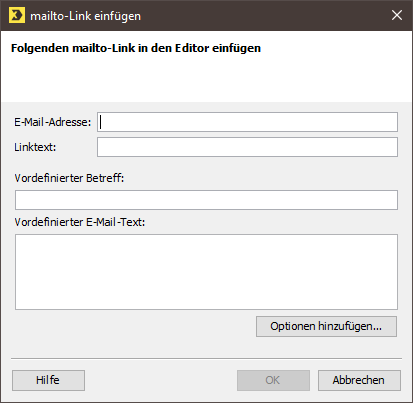Über einen Mail-to-Link können Sie auf eine beliebige E-Mail-Adresse verweisen. Klickt der Empfänger auf diesen Link, dann öffnet sich automatisch eine neue zu versendende E-Mail in seinem E-Mail-Programm. Abhängig von Ihrem Mail-to-Link sind dabei bereits die E-Mail-Adresse, der Betreff und E-Mail-Inhalte vorbefüllt.
Schritt für Schritt
Öffnen Sie das Dialogfenster mailto-Link einfügen wie folgt:
- Öffnen Sie das Mailing im Workflow-Schritt
 Redaktion.
Redaktion.
- Klicken Sie an die Stelle in Ihrem Mailing, an der Sie den Link einfügen möchten.
-
Klicken Sie auf die Schaltfläche
 (
Mailto-Link einfügen).
(
Mailto-Link einfügen).
Das Dialogfenster erscheint.
-
Legen Sie im Dialogfenster den Linktext fest, der (bei HTML-Mailings) anstelle der Linkadresse im Mailing angezeigt werden soll.
Bei Text-Mailings wird dieser Linktext vor der Linkadresse angezeigt.
- Legen Sie im Dialogfenster wie folgt fest, mit welchen Inhalten die zu versendende E-Mail im E-Mail-Programm des Empfängers geöffnet werden soll:
-
Geben Sie die E-Mail-Adresse an, an die die E-Mail versendet werden soll.
Sie können hier auch mehrere Empfänger angeben. Trennen Sie diese durch Kommata.
- Wenn Sie den Betreff der zu versendenden E-Mail vorgeben möchten, legen Sie diesen fest.
- Wenn Sie Inhalte der zu versendenden E-Mail vorgeben möchten, legen Sie diese fest.
- Wenn Sie dem Link zusätzliche HTML-Parameter hinzufügen möchten (z.B. um den Link zu formatieren), dann klicken Sie auf die Schaltfläche Optionen, geben Sie die HTML-Parameter an und bestätigen Sie mit OK.
-
Bestätigen Sie Ihre Angaben mit OK.
In Ihr Mailing wird der Inxmail Professional Code für den Link eingefügt.
Beispiel
- <a href="mailto:test@inxmail.de?subject=vordefinierter%20Betreff&body=vordefinierter%20E-Mail-Text">Linktext</a>
-
Speichern Sie Ihre Angaben.
- Sie haben einen Mail-to-Link eingefügt. Über die Schnellvorschau (Schaltfläche
 (
Schnellvorschau ein-/ausblenden)) wird Ihnen der Link angezeigt. Bei HTML-Mailings können Sie dort auf den Link klicken, um die E-Mail zu öffnen.
(
Schnellvorschau ein-/ausblenden)) wird Ihnen der Link angezeigt. Bei HTML-Mailings können Sie dort auf den Link klicken, um die E-Mail zu öffnen.
Sie können einen Mail-to-Link auch manuell in Ihr Mailing einfügen.
-
Wenn Sie einen Hauptempfänger nennen möchten:
Copy[%url; "mailto:emailadresse@example.biz";"E-Mail an Herr Maier"]Copy<a href="mailto:emailadresse@example.biz">E-Mail an Herr Maier</a> -
Wenn Sie mehrere Hauptempfänger nennen möchten:
Copy<a href="mailto:emailadresse1@example.biz, %20emailadresse2@example.biz">E-Mail an Herr Maier und Frau Kleiner</a> -
E-Mail an einen Hauptempfänger und einen sichtbaren Kopieempfänger:
Copy<a href="mailto:emailadresse1@example.biz ?cc=emailadresse2@example.biz">E-Mail an Herr Maier mit Kopie an Frau Kleiner</a> -
E-Mail an einen Hauptempfänger und einen unsichtbaren Kopieempfänger:
Copy<a href="mailto:emailadresse1@example.biz ?bcc=emailadresse2@example.biz">E-Mail an Herr Maier mit geheimer Kopie an Frau Kleiner</a> -
E-Mail mit vordefiniertem Subject (Betreff):
Copy<a href="mailto:emailadresse@example.biz ?subject=Hallo%20Herr%20Maier">E-Mail an Herr Maier mit Betreff Hallo Herr Maier</a> -
E-Mail mit vordefiniertem Body (Nachrichtentext):
Copy<a href="mailto:emailadresse@example-biz?body= Hallo%20Herr%20Maier,%0D%0A%0D%0Aich%20wollte %20nur%20sagen,%20dass%20">E-Mail an Herr Maier mit Body</a>
Verwandte Themen